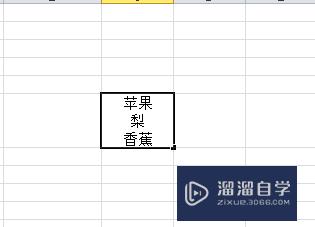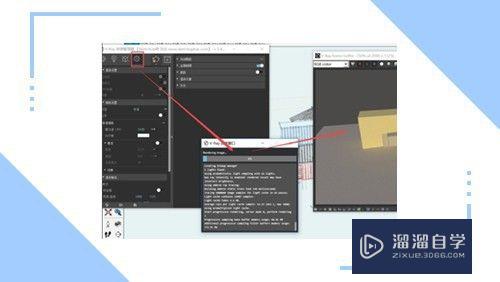CAD怎么给线段旋转指定角度(cad线段旋转45°怎么设置角度)优质
在CAD里面绘制带角度的图形时。我们经常会需要使用到旋转。因为有时候画的线条角度不够。那么CAD怎么给线段旋转指定角度?下面小渲就来和大家说说操作方法。
工具/软件
硬件型号:雷神(ThundeRobot)911Zero
系统版本:Windows7
所需软件:CAD2008
方法/步骤
第1步
打开安装好的CAD软件。我用的是2008版本
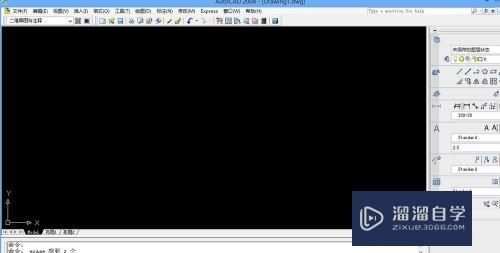
第2步
画上两条线段
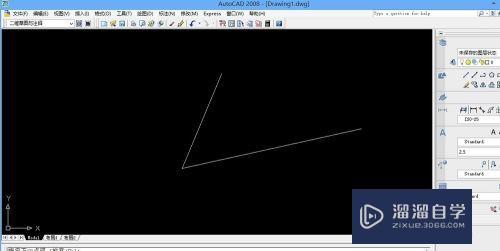
第3步
右击捕捉。选择设置
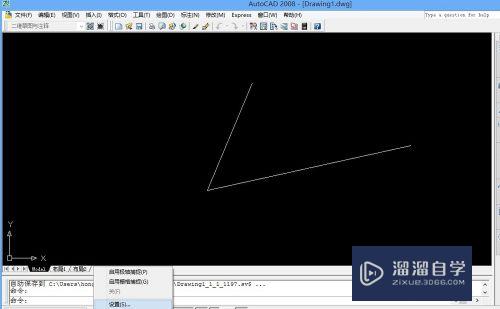
第4步
在极轴追踪里面勾选。然后选择一个一个角度。或者自己新建一个。点击确定
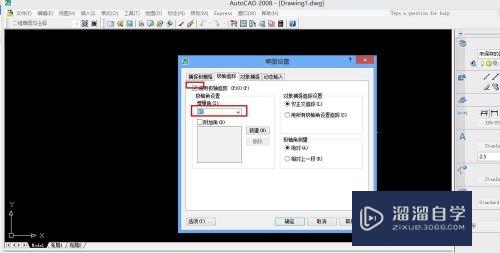
第5步
选择需要旋转的线段
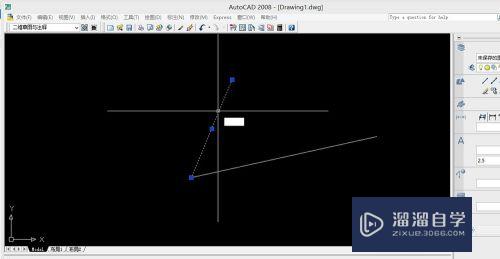
第6步
点击修改命令。旋转命令

第7步
然后指定顶点。旋转一下。可以看到。到45度的时候。自动提示了
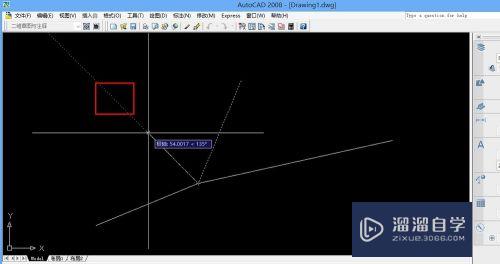
以上关于“CAD怎么给线段旋转指定角度(cad线段旋转45°怎么设置角度)”的内容小渲今天就介绍到这里。希望这篇文章能够帮助到小伙伴们解决问题。如果觉得教程不详细的话。可以在本站搜索相关的教程学习哦!
更多精选教程文章推荐
以上是由资深渲染大师 小渲 整理编辑的,如果觉得对你有帮助,可以收藏或分享给身边的人
本文标题:CAD怎么给线段旋转指定角度(cad线段旋转45°怎么设置角度)
本文地址:http://www.hszkedu.com/60592.html ,转载请注明来源:云渲染教程网
友情提示:本站内容均为网友发布,并不代表本站立场,如果本站的信息无意侵犯了您的版权,请联系我们及时处理,分享目的仅供大家学习与参考,不代表云渲染农场的立场!
本文地址:http://www.hszkedu.com/60592.html ,转载请注明来源:云渲染教程网
友情提示:本站内容均为网友发布,并不代表本站立场,如果本站的信息无意侵犯了您的版权,请联系我们及时处理,分享目的仅供大家学习与参考,不代表云渲染农场的立场!